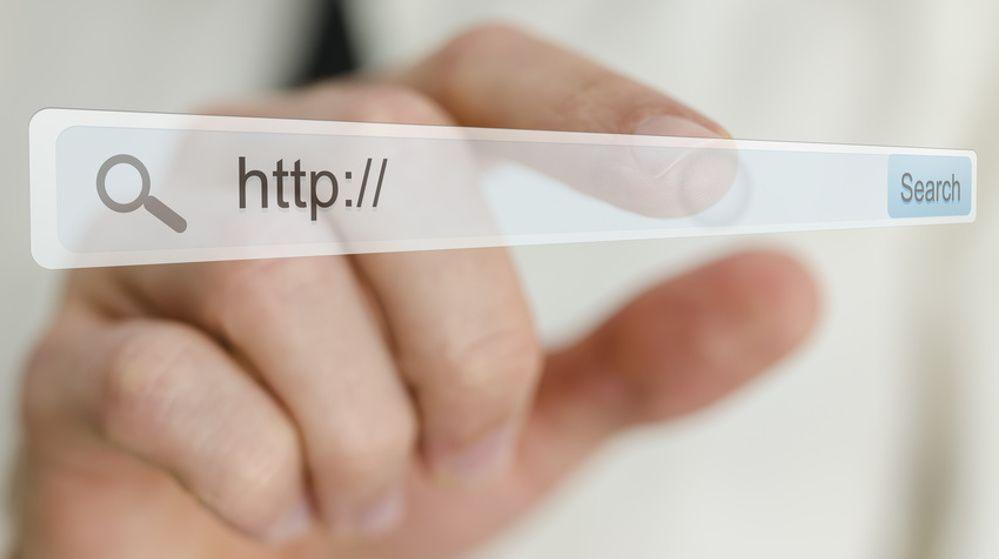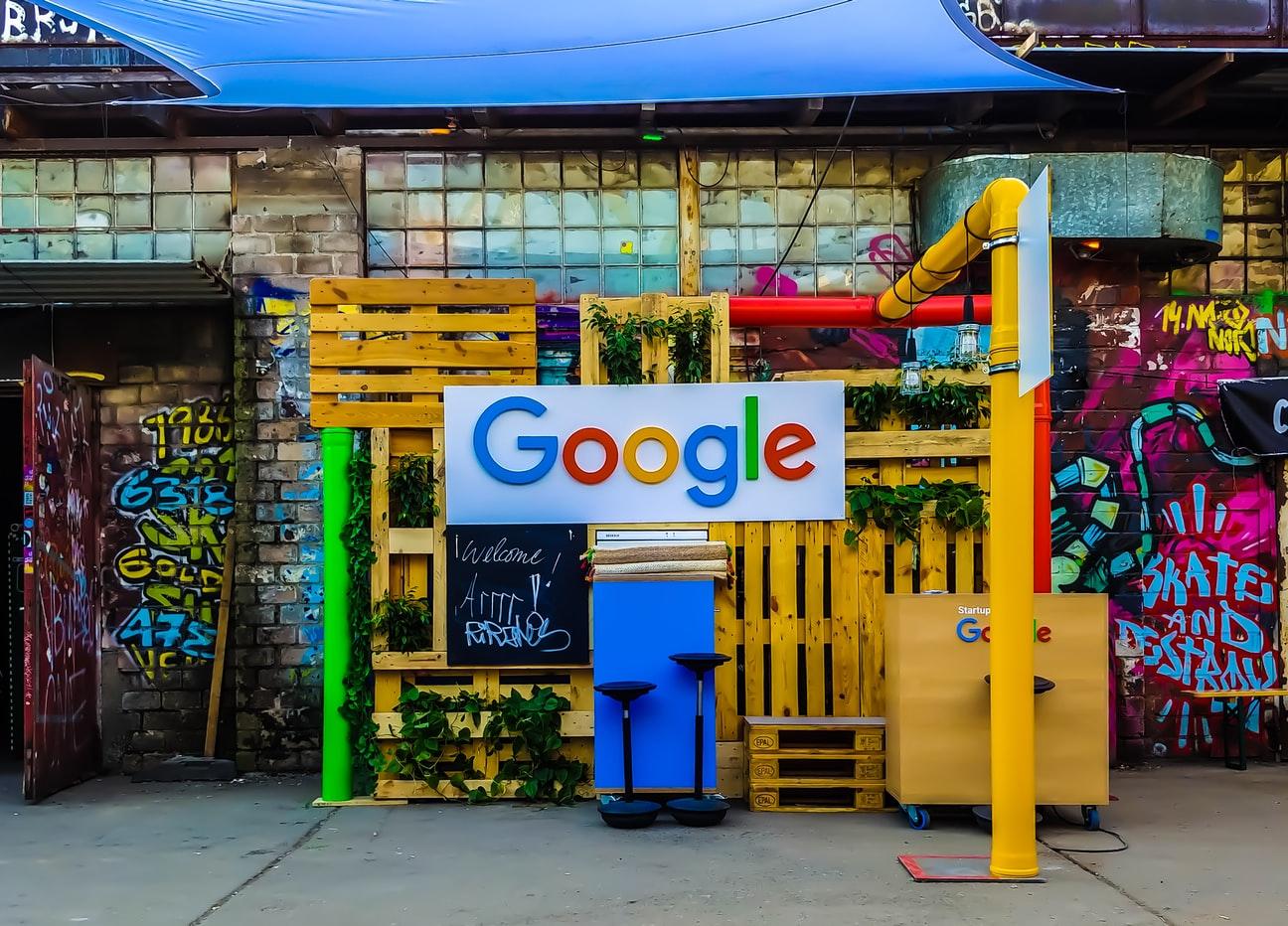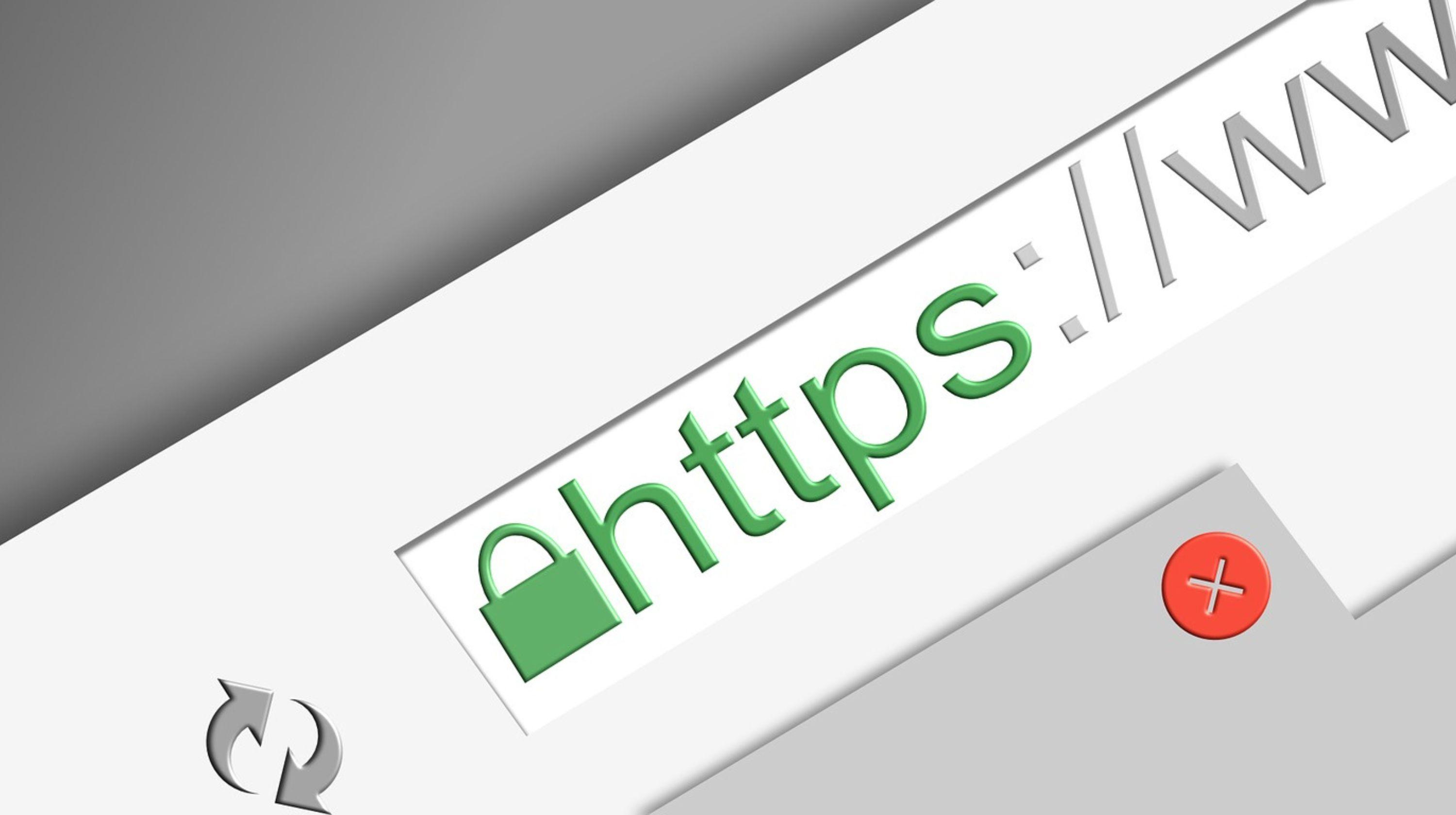Um eine Webseite zu erstellen und Inhalte einzufügen bzw. zu verwalten, braucht es neben Domain und Webspace ein sogenanntes CMS – ein Content-Management-System. Das wohl bekannteste und beliebteste ist das Open-Source-Projekt WordPress, denn es bietet viele Vorteile. WordPress lässt sich leicht bedienen und umfassend konfigurieren. Es ist kostenlos verfügbar und hat eine große, aktive Community. Da viele Menschen das CMS nutzen, gibt es auch eine Fülle an WordPress-Tutorials, mit denen du die Handhabung spielend leicht erlernst. Die wichtigsten stellen wir dir hier kurz und bündig vor.
1. Das Dashboard: die erste Anlaufstelle in WordPress
Viele WordPress-Tutorials für Einsteiger befassen sich mit dem Dashboard. Es ist deine erste Anlaufstelle nach dem Einloggen und dient dazu, Inhalte zu erstellen, Plugins zu verwalten, Themes zu verändern und vieles mehr.
- „Auf einen Blick“ verschafft dir einen Überblick über deine Webseite, etwa, wie viele Beiträge, Seiten und Kommentare erstellt wurden.
- Unter „Aktivität“ erfährst du, welche Änderungen kürzlich vorgenommen wurden.
- Mit „Schneller Entwurf“ machst du dir unkompliziert Notizen zu möglichen Beiträgen.
- Das Dashboard informiert beim Punkt „Veranstaltungen und Neuigkeiten“ über Neuerungen und Events.
- Zudem verfügt das Dashboard über eine Unterseite „Aktualisierungen“. Hier kannst du die Update- und Versions-Geschichte von WordPress selbst, die deiner Themes und deiner Plugins einsehen und konfigurieren.
2. So erstellst du Beiträge in WordPress: Tutorials für eine geordnete Webseite
Um Inhalte für dein Webprojekt zu erstellen, wechselst du einfach in den Reiter „Beiträge“. Hier nutzt du die standardmäßige Blogfunktion von WordPress. Der gesamte Content ist dort aufgelistet. Du kannst die Übersicht chronologisch oder nach Titel sortieren. Auch eine Filterung nach Kategorien oder Schlagworten ist möglich. Über die Option „Erstellen“ fügst du einen neuen Beitrag hinzu, bei dem du Überschriften, Haupttext, Links und vieles mehr nach Belieben bearbeitest. Die erstellten Beiträge kannst du entweder für eine spätere Nachbearbeitung als Entwurf speichern oder gleich veröffentlichen. Unter „Vorschau“ siehst du, wie der Inhalt direkt auf der Webseite aussieht.
Für mehr Ordnung in WordPress empfehlen viele Tutorials, Beiträge mit Keywords zu „taggen“ und zusätzlich zu kategorisieren. Hierfür findest du in der rechten Sidebar den Container „Kategorien“, wo du den Text einer bestehenden Kategorie hinzufügen oder neue Gruppen erstellen kannst. Ganz ähnlich funktioniert es mit den Schlagworten.
Unter „Status und Sicherheit“ legst du fest, ob der Beitrag öffentlich zugänglich ist, durch ein Passwort gesichert wird oder nur eingeloggten Besuchern deiner Website zur Verfügung steht.
3. So verwaltest du deine Medien: Bilder, Videos und weitere Dokumente
Direkt unter der Kategorie „Beiträge“ findest du „Medien“. Über die Mediathek verwaltest du sämtliche Bilder, Videos und andere Mediendateien. Um sie schließlich in deinen Inhalten zu verwenden, musst du sie zunächst hochladen. Ein Foto oder Video kannst du im Anschluss noch direkt bearbeiten. Bei Bildern lassen sich etwa Zuschnitte vornehmen, die Größe korrigieren, die Datei drehen und mehr.
4. So veränderst du das Design deiner WordPress-Seite: Tutorials für den persönlichen Stil
Damit dein Webprojekt auch wirklich deinen persönlichen Stempel trägt, gehört ein individueller Look dazu. Unter dem Reiter „Design“ findest du unterschiedliche Anpassungsmöglichkeiten, sodass deine Seite ganz deinen Vorstellungen entspricht. Das grundlegende Design ist durch dein gewähltes Theme vorgegeben. Du kannst aber Header, Menüs, Hintergrund, Schriftarten oder Farben in der Regel noch weiter anpassen. Bist du fit in PHP, HTML und CSS, ist es sogar möglich, den Code direkt im Theme-Editor zu bearbeiten.
5. So managst du Plugins: WordPress-Tutorials für mehr Funktionsumfang
Plugins sind ein großes Thema bei WordPress-Tutorials. Mit ihrer Hilfe erweiterst du den Funktionsumfang deiner Webseite über die Basisvariante hinaus. Im gleichnamigen Reiter kannst du direkt im WordPress nach Erweiterungen suchen und sie umgehend installieren. Alternativ lädst du sie dir von einer vertrauenswürdigen Quelle herunter und anschließend in WordPress hoch. Die Plugin-Übersicht bietet dir eine Liste mit allen hinzugefügten Plugins. Hier kannst du sie nach Bedarf aktivieren, deaktivieren oder wieder vollständig löschen.
6. So vergibst du Rollen: für jeden Besucher die passenden Rechte
Viele WordPress-Tutorials gehen auch auf den Reiter „Benutzer“ ein. Hier sind alle registrierten Nutzer mit Usernamen, E-Mail und weiteren Daten hinterlegt. Zur besseren Organisation deiner Webseite kannst du verschiedene Rollen zuweisen.
- Abonnenten sind einfache, registrierte Nutzer. Sie können Beiträge lesen und Kommentare verfassen, sofern die Kommentarfunktion nicht deaktiviert
- Mitarbeiter dürfen eigene Texte verfassen, zusätzlich zum Abrufen und Kommentieren von Beiträgen. Sie können die Beiträge nur hinterlegen, jedoch nicht selbst veröffentlichen.
- Autoren ist es erlaubt, eigene oder fremde Beiträge zu veröffentlichen und Bilder sowie andere Mediendateien in WordPress hochzuladen.
- Redakteure dürfen alles, was Autoren gestattet ist. Zusätzlich sind sie in der Lage, Haupt- und Unterseiten anzulegen und Kategorien zu bearbeiten.
- Administratoren besitzen sämtliche Rechte. Sie können alle Einstellungen verwalten, Themes ändern, Plugins installieren und konfigurieren oder auf Wunsch sogar die gesamte Seite löschen.
Neben diesen Hauptrollen kann es noch weitere geben – beispielsweise, wenn du einen Online-Shop zu deinem WordPress über ein Shopping-Plugin hinzufügst. Sogenannte Shop-Manager dürfen den gesamten Shop bearbeiten. Dazu gehört: Produkte einstellen, Preise ändern und Ähnliches. Auch Kunden können sich registrieren und Informationen zum Bestellen und dem Versand der Waren hinterlegen.
Tipp: GoDaddy bietet den Service Managed WordPress an. Es handelt sich um eine optimierte HostingPlattform für deine WordPress-Webseiten, die dir viele Aufgaben abnimmt, z.B. die Absicherung deiner Webseiten mit SSL-Zertifikaten und zwar kostenlos. Informiere dich jetzt über Managed WordPress!
Titelmotiv: Photo by Fikret tozak on Unsplash